De forma predeterminada, Excel registra macros en modo absoluto. Sin embargo, a veces es útil grabar macros en modo relativo . Este programa le enseña cómo hacer esto. Si no sabe cómo grabar una macro , le recomendamos que lea este ejemplo primero.
Para grabar una macro en modo absoluto, ejecute los siguientes pasos.
1. Primero , haga clic en Grabar macro.
2. A continuación, seleccione la celda B3. Escriba Ventas y presione Intro.
3. Escriba Producción y presione Intro.
4. Escriba Logística y presione Intro.
Resultado:
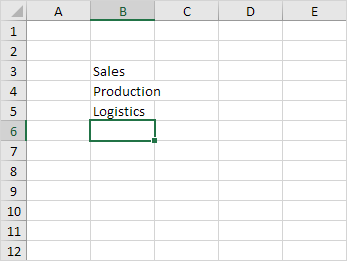
5. Haga clic en Detener grabación.
6. Rango vacío ("B3: B5").
7. Seleccione cualquier celda de la hoja y ejecute la macro grabada.
Resultado:
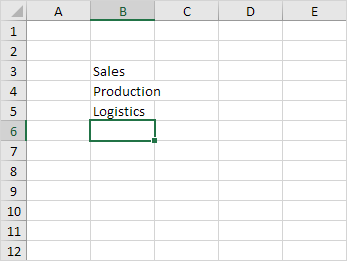
Una macro grabada en modo absoluto siempre produce el mismo resultado.
¿No sería bueno colocar estas palabras en cualquier lugar de la hoja automáticamente? No solo Rango ("B3: B5"). Esto haría que la macro fuera mucho más flexible. Solución: grabe la macro en modo relativo.
1. Seleccione "Usar referencias relativas".
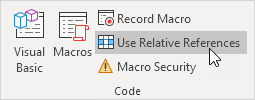
2. Primero, seleccione cualquier celda individual (por ejemplo, celda B8).
3. A continuación, haga clic en Grabar macro.
4. Escriba Ventas y presione Intro.
5. Escriba Producción y presione Intro.
6. Escriba Logística y presione Intro.
Resultado:
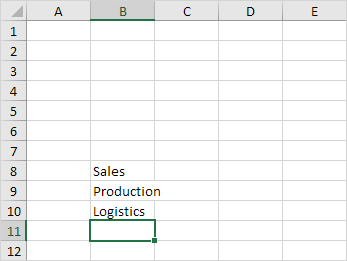
7. Haga clic en Detener grabación.
8. Seleccione cualquier otra celda (por ejemplo, celda D4) y ejecute la macro grabada.
Resultado:
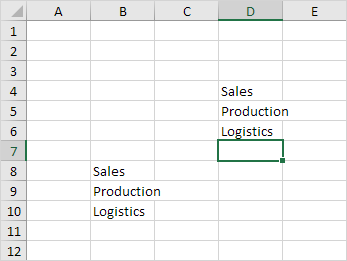
Excel coloca las palabras en relación con la celda seleccionada inicialmente. Por eso se llama grabación en modo relativo.
5/9 ¡Completado! Obtenga más información sobre la creación de macros>
Siguiente capítulo: MsgBox